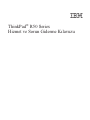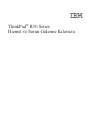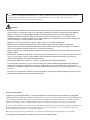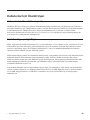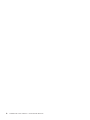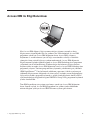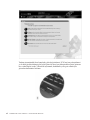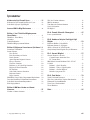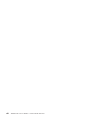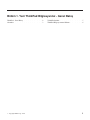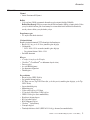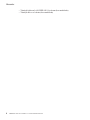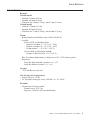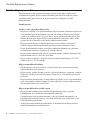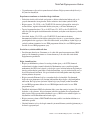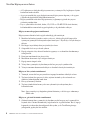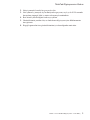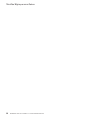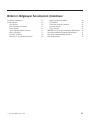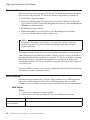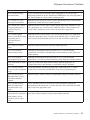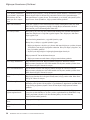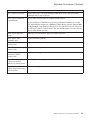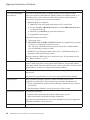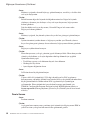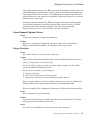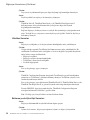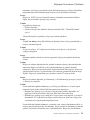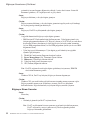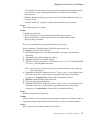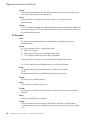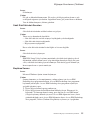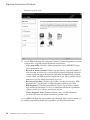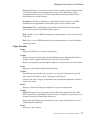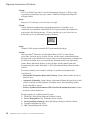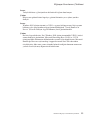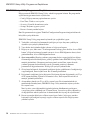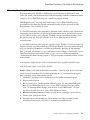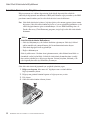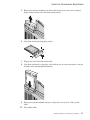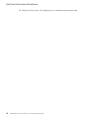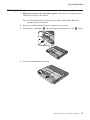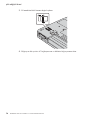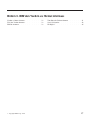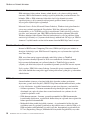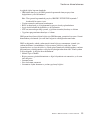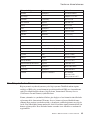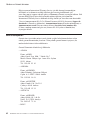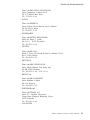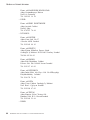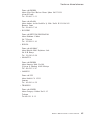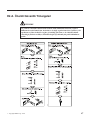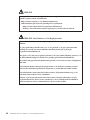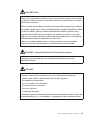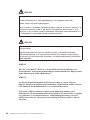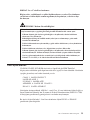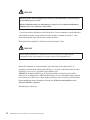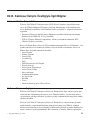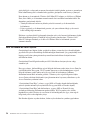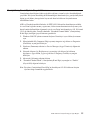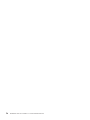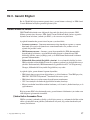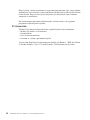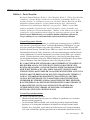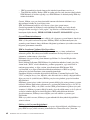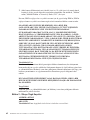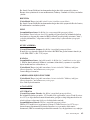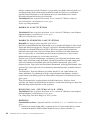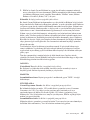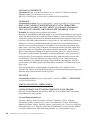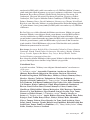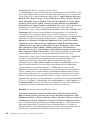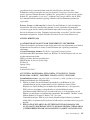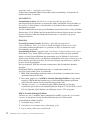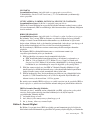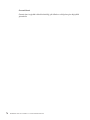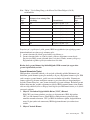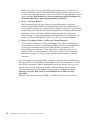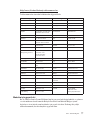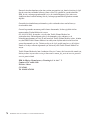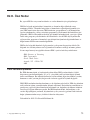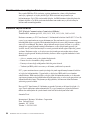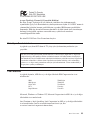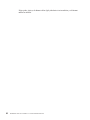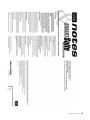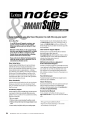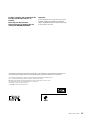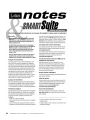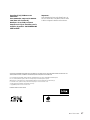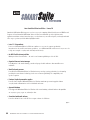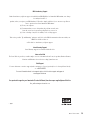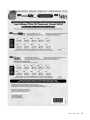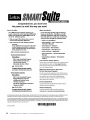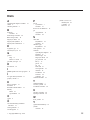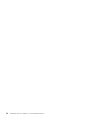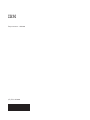Lenovo ThinkPad R50p Hizmet Ve Sorun Giderme Kılavuzu
- Tip
- Hizmet Ve Sorun Giderme Kılavuzu

ThinkPad
®
R50
Series
Hizmet
ve
Sorun
Giderme
Kılavuzu


ThinkPad
®
R50
Series
Hizmet
ve
Sorun
Giderme
Kılavuzu

Not
Bu
bilgileri
ve
destekledikleri
ürünü
kullanmadan
önce,
Ek
A,
“Önemli
Güvenlik
Yönergeleri”
(sayfa
47),
Ek
B,
“Kablosuz
İletişim
Özelliğiyle
İlgili
Bilgiler”
(sayfa
53),
Ek
C,
“Garanti
Bilgileri”
(sayfa
57)
ve
Ek
D,
“Özel
Notlar”
(sayfa
79)
başlıkları
altında
yer
alan
genel
bilgileri
okumayı
unutmayın.
TEHLİKE
v
Elektrik
çarpması
tehlikesine
karşı
korunmak
için,
bu
ürünü
ya
da
bağlı
aygıtları
kurarken,
taşırken
ya
da
kapaklarını
açarken,
kabloları
uygun
biçimde
takın
ya
da
sökün.
Güç
kablosunu
doğru
biçimde
topraklanmış
bir
prizle
kullanın.
v
Bilgisayar
çalışırken
ya
da
pil
doldurulurken,
bilgisayarınızın
tabanını
kucağınızda
ya
da
bedeninizin
başka
bir
bölümünde
çok
uzun
süre
tutmayın.
Bilgisayarınız
olağan
çalışması
sırasında
bir
miktar
ısı
yayar.
Bu
ısı,
sistem
etkinliğinin
düzeyine
ve
pilin
doluluk
düzeyine
göre
değişir.
Bilgisayarın
vücudunuzla
uzun
süreli
teması,
arada
giysiniz
olsa
da,
rahatsızlığa
ya
da
deride
yanıklara
neden
olabilir.
v
Elektrik
çarpması
riskini
azaltmak
için,
bilgisayarınızı
su
içinde
ya
da
yakınında
kullanmayın.
v
Elektrik
çarpması
tehlikesinden
korunmak
için,
yıldırım
düşmesi
gibi
olayların
gözlendiği
hava
koşullarında
bilgisayarınızı
telefon
kablosu
bağlantısıyla
kullanmayın.
Yıldırım
düşmesi
gibi
olayların
gözlendiği
hava
koşullarında
kabloyu,
duvardaki
telefon
çıkışına
bağlamayın
ya
da
buradan
çıkarmayın.
v
Plastik
poşetlerin
neden
olabileceği
boğulma
tehlikesini
önlemek
için,
paketleme
malzemelerini
çocukların
erişemeyeceği
yerlerde
saklayın.
v
Pil
takımında,
az
miktarda
zararlı
madde
vardır.
Pil
takımı
yanlış
yerleştirilirse,
ateş
ya
da
suyla
temas
ederse,
kısa
devre
olursa
ya
da
parçalarına
ayrılırsa,
patlama
tehlikesi
vardır.
Pil
takımını
çocuklardan
uzak
tutun
ve
deniz
kıyısını
doldurmak
için
kullanılan
atık
maddelerle
birlikte
atmayın.
v
Yangın
riskini
azaltmak
için
yalnızca
No.
26
AWG
ya
da
daha
kalın
telefon
kablolarını
kullanın.
v
LCD
içindeki
floresan
lambası
cıva
içerir.
Floresan
lambayı,
deniz
kıyısını
doldurmak
için
kullanılan
atık
maddelerle
birlikte
atmayın.
Bilgisayarın
dikkatsizce
taşınması
ya
da
düşürülmesi
LCD
ekranın
kırılmasına
ve
içindeki
sıvının
gözlerinize
ya
da
ellerinize
bulaşmasına
neden
olabilir.
Etkilenen
bölgeleri
hemen
suyla
yıkayın.
Belirti
görülürse,
doktora
başvurun.
v
Zararlı
radyasyon
ışınlarının
yayılmasına
neden
olabileceğinden,
optik
depolama
sürücü
birimini
parçalarına
ayırmayın.
v
Bazı
sürücülerde
bulunan
lazer
ışınına
doğrudan
bakmayın.
Birinci
Basım
(Eylül
2003)
Aşağıdaki
paragraf,
Birleşik
Krallık’ta
ya
da
bu
tür
sınırlamaların
yerel
kanunlara
uymadığı
ülkelerde
geçerli
değildir:
INTERNATIONAL
BUSINESS
MACHINES
CORPORATION,
BU
YAYINI,
″OLDUĞU
GİBİ″
ESASIYLA
SAĞLAMAKTADIR
VE
TİCARİLİK
VE
BELİRLİ
BİR
AMACA
UYGUNLUK
İÇİN
SINIRLI
GARANTİLER
DE
DAHİL,
ANCAK
BUNLARLA
SINIRLI
OLMAKSIZIN,
AÇIK
VE
ZIMNİ
HİÇBİR
GARANTİ
VERMEZ.
Bazı
ülkeler
ya
da
bölgeler
belirli
hareketlerde
doğrudan
ya
da
dolaylı
garantilerin
açıklanmasına
izin
vermezler;
diğer
yandan,
bu
açıklama
sizin
için
geçerli
olmayabilir.
Bu
belgede
teknik
yanlışlıklar
ya
da
yazım
hataları
olabilir.
Buradaki
bilgiler
üzerinde
belirli
aralıklarla
değişiklik
yapılmaktadır;
söz
konusu
değişiklikler
sonraki
basımlara
yansıtılacaktır.
IBM,
bu
belgede
sözü
edilen
ürün
ve/ya
da
programlarda
istediği
zaman
duyuruda
bulunmaksızın
geliştirme
ve/ya
da
değişiklik
yapabilir.
IBM,
sağladığınız
bilgilerden
uygun
bulduklarını,
size
herhangi
bir
sorumluluk
yüklemeden
kullanabilir
ya
da
dağıtabilir.
©
Copyright
International
Business
Machines
Corporation
2003.
Her
hakkı
saklıdır.

Kullanıcılar
İçin
Önemli
Uyarı
Kullanıcılar
İçin
Önemli
Düzenleyici
Uyarı
Sabit
Disk
Sığasıyla
İlgili
Bilgiler
ThinkPad
®
R50
Series
bilgisayarı,
kablosuz
kullanımın
onaylandığı
tüm
ülkelerin
ya
da
bölgelerin
radyo
frekansı
ve
güvenlik
standartlarına
uyar.
ThinkPad
bilgisayarınızı,
yerel
RF
düzenlemelerine
kesinlikle
uyacak
biçimde
kurmanız
ve
kullanmanız
önerilir.
ThinkPad
R50
Series
bilgisayarı
kullanmadan
önce,
bu
Hizmet
ve
Sorun
Giderme
Kılavuzu’na
eklenmiş
olan,
ThinkPad
R50
Series
için
Düzenleyici
Uyarı
başlıklı
uyarı
belgesini
bulup
okuyun.
Bu
uyarı
belgesi,
bu
yayının
paketinde
bulunmaktadır.
IBM
®
,
bilgisayarınızla
birlikte
bir
kurtarma
CD’si
ya
da
bir
Windows
®
CD’si
sağlamak
yerine,
genellikle
bu
CD’lerle
ilişkilendirilen
görevlerin
daha
kolay
gerçekleştirilmesini
sağlayacak
yöntemler
önerir.
Bu
diğer
yöntemlere
ilişkin
dosyalar
ve
programlar,
kayıp
CD’leri
bulma
gerekliliğinden
ve
yanlış
CD
sürümünü
kullanmaktan
kaynaklanan
sorunları
ortadan
kaldırmak
için
sabit
diskinizde
bulunur.
IBM
tarafından
bilgisayarınıza
önceden
kurulan
tüm
dosyaların
ve
programların
tam
yedekleri
sabit
diskinizin
gizli
bir
bölümünde
bulunur.
Gizli
olmalarına
rağmen
bölümdeki
yedekler,
belli
bir
sabit
disk
alanı
kaplar.
Bu
nedenle,
Windows
işletim
sistemine
göre
sabit
diskinizin
sığasını
denetlediğinizde,
diskin
toplam
sığasının
beklenenden
daha
küçük
olduğunu
görebilirsiniz.
Bu
tutarsızlık,
gizli
bölümün
içeriğiyle
açıklanabilir.
(Bkz.
Önceden
Kurulmuş
Yazılımların
Kurtarılması
(sayfa
31))
Sabit
diskinizi
kurtarmak
için
önceden
kurulmuş
özgün
içeriğin
geri
yüklenmesiyle
ilgili
ek
bilgi
için
sisteminizdeki
yerleşik
yardım
kaynağınız
Access
IBM
programına
bakın.
Mavi
Access
IBM
düğmesine
basın
ya
da
masaüstündeki
Access
IBM
simgesini
tıklatın
ve
yedeklemeyi
ve
kurtarmayı
da
içeren
çeşitli
başlıklar
için
Learn
(Öğrenme)
bölümünü
açın.
©
Copyright
IBM
Corp.
2003
iii

iv
ThinkPad
®
R50
Series
Hizmet
ve
Sorun
Giderme
Kılavuzu

Access
IBM
ile
Bilgi
Bulunması
Mavi
Access
IBM
düğmesi,
bilgisayarınızın
olağan
çalışması
sırasında
ve
hatta
bilgisayarınız
çalışmadığında
bile
size
yardımcı
olur.
Masaüstünüzde,
Access
IBM
programını
açmak
için
Access
IBM
düğmesine
basın.
Access
IBM,
çalışmaya
başlamanız
ve
verimli
olmanız
için
size
bilgi
veren
örnekler
ve
kolayca
izlenebilir
yönergeler
ileten
yerleşik
bilgisayar
yardım
merkezinizdir.
Access
IBM
düğmesini,
bilgisayarınızın
başlatma
işlemini
kesmek
ve
Access
IBM
Predesktop
Area
programını
çalıştırmak
için
de
kullanabilirsiniz.
Windows
doğru
başlatılmazsa,
bilgisayarınızın
başlatma
işlemi
sırasında
Access
IBM
düğmesine
basın
ve
Access
IBM
Predesktop
Area
programını
çalıştırın.
Tanılama
programlarını
çalıştırmak,
yedeklerinizi
geri
yüklemek
(IBM
Rapid
Restore
™
Ultra
kullanarak
yedekleme
yaparsanız),
fabrika
ayarlarını
geri
yüklemek
(bilgisayarınızı
aldığınızda
var
olan
ayarlar),
başlatma
sırasını
değiştirmenizi
sağlayan
bir
yardımcı
programı
başlatmak
ve
gerekli
sistem
bilgilerini
almak
ve
BIOS
ayarlarını
denetleyip
değiştirebileceğiniz
IBM
BIOS
Setup
Utility
programını
başlatmak
için
bu
alanı
kullanın.
Tüm
IBM
kaynaklarını
size
getiren
uygulamayı
açmak
için
Access
IBM
düğmesine
basın.
Sonraki
sayfada,
Access
IBM
programının
size
yardım
için
her
bölümünde
nelerin
olduğunu
açıklayan
Access
IBM
Welcome
sayfasını
göreceksiniz.
©
Copyright
IBM
Corp.
2003
v

Yardım
sisteminizdeki
bazı
konularda,
pilin
değiştirilmesi,
PC
Kartı’nın
yerleştirilmesi
ya
da
belleğin
büyütülmesi
gibi
belirli
görevleri
nasıl
gerçekleştirebileceğinizi
gösteren
kısa
video
klipler
vardır.
Video
klibi
oynatmak,
durdurmak
ya
da
geri
sarmak
için
gösterilen
denetimleri
kullanın.
vi
ThinkPad
®
R50
Series
Hizmet
ve
Sorun
Giderme
Kılavuzu

İçindekiler
Kullanıcılar
İçin
Önemli
Uyarı
.
.
.
.
.
. iii
Kullanıcılar
İçin
Önemli
Düzenleyici
Uyarı
.
.
. iii
Sabit
Disk
Sığasıyla
İlgili
Bilgiler
.
.
.
.
.
. iii
Access
IBM
ile
Bilgi
Bulunması
.
.
.
.
.v
Bölüm
1.
Yeni
ThinkPad
Bilgisayarınız
-
Genel
Bakış
.
.
.
.
.
.
.
.
.
.
.
.1
ThinkPad
-
Genel
Bakış
.
.
.
.
.
.
.
.
.2
Aksamlar
.
.
.
.
.
.
.
.
.
.
.
.
.3
Teknik
Belirtimler
.
.
.
.
.
.
.
.
.
.
.5
ThinkPad
Bilgisayarınızın
Bakımı
.
.
.
.
.
.6
Bölüm
2.
Bilgisayar
Sorunlarının
Çözülmesi
11
Sorunların
Tanılanması
.
.
.
.
.
.
.
.
.12
Sorun
Giderme
.
.
.
.
.
.
.
.
.
.
.12
Hata
İletileri
.
.
.
.
.
.
.
.
.
.
.12
İleti
Gösterilmeyen
Hatalar
.
.
.
.
.
.
.17
Parola
Sorunu
.
.
.
.
.
.
.
.
.
.
.18
Açma/Kapama
Düğmesi
Sorunu
.
.
.
.
.19
Klavye
Sorunları
.
.
.
.
.
.
.
.
.
.19
UltraNav
Sorunları
.
.
.
.
.
.
.
.
.20
Bekleme
ya
da
Uyku
Kipi
Sorunları
.
.
.
.20
Bilgisayar
Ekranı
Sorunları
.
.
.
.
.
.
.22
Pil
Sorunları
.
.
.
.
.
.
.
.
.
.
.24
Sabit
Disk
Sürücüsü
Sorunları
.
.
.
.
.
.25
Başlatma
Sorunu
.
.
.
.
.
.
.
.
.
.25
Diğer
Sorunlar
.
.
.
.
.
.
.
.
.
.
.27
IBM
BIOS
Setup
Utility
Programının
Başlatılması
30
Önceden
Kurulmuş
Yazılımların
Kurtarılması
.
.31
Sabit
Disk
Sürücüsünün
Büyütülmesi
.
.
.
.
.32
Pilin
Değiştirilmesi
.
.
.
.
.
.
.
.
.
.35
Bölüm
3.
IBM’den
Yardım
ve
Hizmet
Alınması
.
.
.
.
.
.
.
.
.
.
.
.
.37
Yardım
ve
hizmet
alınması
.
.
.
.
.
.
.
.38
Web’den
Yardım
Alınması
.
.
.
.
.
.
.
.38
IBM’in
Aranması
.
.
.
.
.
.
.
.
.
.
.38
Tüm
Dünyada
Yardım
Alınması
.
.
.
.
.
.41
Servis
İstasyonları
.
.
.
.
.
.
.
.
.
.42
Ek
Bilgiler
.
.
.
.
.
.
.
.
.
.
.
.
.46
Ek
A.
Önemli
Güvenlik
Yönergeleri
.
.
.
.47
Lazer
uyum
bildirimi
.
.
.
.
.
.
.
.
.
.51
Ek
B.
Kablosuz
İletişim
Özelliğiyle
İlgili
Bilgiler
.
.
.
.
.
.
.
.
.
.
.
.
.53
Kablosuz
Birlikte
Çalışabilirlik
.
.
.
.
.
.
.53
Kullanım
Ortamı
ve
Sağlığınız
.
.
.
.
.
.
.53
ABD
ve
Kanada’da
Yetkili
İşletim
.
.
.
.
.
.54
Genişletilmiş
Kanal
Kipinin
Geçerli
Kılınması
.
.55
Ek
C.
Garanti
Bilgileri
.
.
.
.
.
.
.
.57
Garanti
Hizmeti
ve
Destek
.
.
.
.
.
.
.
.57
Çözüm
Hattını
Aramadan
Önce
.
.
.
.
.
.57
PC
Çözüm
Hattı
.
.
.
.
.
.
.
.
.
.58
IBM
Sınırlı
Garanti
Bildirimi
Z125-4753-07
11/2002
.
.
.
.
.
.
.
.
.
.
.
.
.
.59
Bölüm
1
-
Genel
Koşullar
.
.
.
.
.
.
.59
Bölüm
2
-
Ülkeye
Özgü
Koşullar
.
.
.
.
.62
Bölüm
3
-
Garanti
Bilgileri
.
.
.
.
.
.
.73
Meksika
için
garanti
eki
.
.
.
.
.
.
.
.77
Ek
D.
Özel
Notlar
.
.
.
.
.
.
.
.
.
.79
Tarih
Verilerinin
İşlenmesi
.
.
.
.
.
.
.
.79
Web
Sitesi
Adreslerine
Yapılan
Göndermeler
.
.80
Elektronik
Yayılım
Bildirimi
.
.
.
.
.
.
.80
Ürün
Uyarı
Gereksinimleri
.
.
.
.
.
.
.
.81
Ticari
Markalar
.
.
.
.
.
.
.
.
.
.
.81
Dizin
.
.
.
.
.
.
.
.
.
.
.
.
.
.95
©
Copyright
IBM
Corp.
2003
vii

viii
ThinkPad
®
R50
Series
Hizmet
ve
Sorun
Giderme
Kılavuzu

Bölüm
1.
Yeni
ThinkPad
Bilgisayarınız
-
Genel
Bakış
ThinkPad
-
Genel
Bakış
.
.
.
.
.
.
.
.
.2
Aksamlar
.
.
.
.
.
.
.
.
.
.
.
.
.3
Teknik
Belirtimler
.
.
.
.
.
.
.
.
.
.
.5
ThinkPad
Bilgisayarınızın
Bakımı
.
.
.
.
.
.6
©
Copyright
IBM
Corp.
2003
1

ThinkPad
-
Genel
Bakış
Önden
Görünüm
Arkadan
Görünüm
ThinkPad
-
Genel
Bakış
2
ThinkPad
®
R50
Series
Hizmet
ve
Sorun
Giderme
Kılavuzu

Aksamlar
İşlemci
v
Intel
®
Pentium
®
M
İşlemci
Bellek
v
Çift
veri
hızı
(DDR)
eşzamanlı
dinamik
rasgele
erişimli
bellek
(DRAM)
Bellek
Hızı
Desteği:
Bilgisayarınız
tüm
bellek
hızlarında
(MHz)
çalışmayabilir.
Daha
yavaş
bir
bellek
hızına
göre
tasarlanmış
bir
sistem
daha
hızlı
bellekleri
kullanabilir,
ancak
yalnızca
daha
yavaş
hızlarda
çalışır.
Depolama
aygıtı
v
2.5
inçlik
sabit
disk
sürücüsü
Görüntü
birimi
Renkli
görüntü
biriminde
TFT
teknolojisi
kullanılmıştır:
v
Boyut:
14.1
inç
ya
da
15.0
inç
(modele
göre
değişir)
v
Çözünürlük:
–
LCD:
2048--1536
arasında
(modele
göre
değişir)
–
Dış
görüntü
birimi:
2048--1536
v
Parlaklık
denetimi
Klavye
v
87
tuşlu,
88
tuşlu
ya
da
92
tuşlu
v
UltraNav
™
(TrackPoint
®
ve
dokunma
duyarlı
alan)
v
Fn
tuşu
işlevi
v
Access
IBM
düğmesi
v
Ses
denetimi
düğmeleri
v
ThinkLight
™
Dış
arabirim
v
Koşut
bağlaç
(IEEE
1284A)
v
Dış
görüntü
birimi
bağlacı
v
PC
Kartı
yuvası
(Tip
II
PC
Kartı
(bir
ya
da
iki
yuvalı,
modele
göre
değişir)
ya
da
Tip
III
PC
Kartı)
v
Stereo
kulaklık
girişi
v
Mikrofon
girişi
v
Video
çıkış
bağlacı
(S-Video)
v
2
Universal
Serial
Bus
(USB)
bağlacı
v
IEEE
1394
bağlacı
(bazı
modellerde)
v
Kızılötesi
iletişim
kapısı
v
RJ11
telefon
bağlacı
v
RJ45
Ethernet
bağlacı
v
Ultrabay
™
Geliştirilmiş
v
Yanaşma
bağlacı
v
Tümleşik
kablosuz
LAN
(IEEE
802.11a/b/g)
aksamı
(bazı
modellerde)
Aksamlar
Bölüm
1.
Yeni
ThinkPad
Bilgisayarınız
-
Genel
Bakış
3

v
Tümleşik
kablosuz
LAN
(IEEE
802.11b)
aksamı
(bazı
modellerde)
v
Tümleşik
Bluetooth
aksamı
(bazı
modellerde)
Aksamlar
4
ThinkPad
®
R50
Series
Hizmet
ve
Sorun
Giderme
Kılavuzu

Teknik
Belirtimler
Boyutlar
14
inçlik
model
v
Genişlik:
314
mm
(12.4
inç)
v
Derinlik:
260
mm
(10.2
inç)
v
Yükseklik:
ön
34
mm
(1.35
inç),
arka
37
mm
(1.46
inç)
15
inçlik
model
v
Genişlik:
332
mm
(13.1
inç)
v
Derinlik:
269
mm
(10.6
inç)
v
Yükseklik:
ön
37
mm
(1.46
inç),
arka
40
mm
(1.58
inç)
Ortam
v
Basınç
olmadan
yükseklik
üst
sınırı:
3048
m
(10,000
ft)
v
Sıcaklık
–
2438
m
(8000
ft)
yüksekliğe
kadar
-
Disketsiz
çalışırken:
5°
-
35°C
(41°
-
95°F)
-
Disketle
çalışırken:
10°
-
35°C
(50°
-
95°F)
-
Çalışmıyorken:
5°
-
43°C
(41°
-
110°F)
–
2438
m
(8000
ft)
yüksekliğin
üzerinde
-
Çalışma
sıcaklığı
üst
sınırı,
31.3°C
(88°
F)
Not:
Pil
takımını
doldururken,
sıcaklığın
en
az
10°C
(50°F)
olması
gerekir.
v
Bağıl
nem:
–
Sürücüde
disket
olmadan
çalışırken:
%8
-
%95
–
Sürücüde
disketle
çalışırken:
%8
-
%80
Isı
çıkışı
v
72
W
(246
Btu/saat)
üst
sınır
Güç
kaynağı
(AC
bağdaştırıcısı)
v
Dalgasız
giriş
50
-
60
Hz
v
AC
bağdaştırıcısının
giriş
voltajı:
100-240
V
ac,
50
-
60
Hz
Pil
takımı
v
Lityum
iyon
(Li-Ion)
pil
takımı
–
Nominal
voltaj:
10.8
V
dc
–
Kapasite:
4.4
AH/6.6
AH
(bazı
modellerde)
Teknik
Belirtimler
Bölüm
1.
Yeni
ThinkPad
Bilgisayarınız
-
Genel
Bakış
5

ThinkPad
Bilgisayarınızın
Bakımı
Bilgisayarınızın
olağan
çalışma
ortamlarında
güvenli
bir
biçimde
çalışmak
üzere
tasarlanmasına
rağmen,
bilgisayarınızı
kullanırken
genel
kurallara
uymanız
gerekir.
Aşağıdaki
önemli
ipuçlarına
uyarak,
bilgisayarınızı
en
iyi
düzeyde
ve
zevkle
kullanabilirsiniz.
Önemli
ipuçları:
Nerede
ve
nasıl
çalıştığınıza
dikkat
edin
v
Bilgisayar
çalışırken
ya
da
pil
doldurulurken,
bilgisayarınızın
tabanını
kucağınızda
ya
da
bedeninizin
başka
bir
bölümünde
çok
uzun
süre
tutmayın.
Bilgisayarınız
olağan
çalışması
sırasında
bir
miktar
ısı
yayar.
Bu
ısı,
sistem
etkinliğinin
düzeyine
ve
pilin
doluluk
düzeyine
göre
değişir.
Bilgisayarın
vücudunuzla
uzun
süreli
teması,
arada
giysiniz
olsa
da,
rahatsızlığa
ya
da
deride
yanıklara
neden
olabilir.
v
Bilgisayarınızın
üzerine
sıvı
dökülmemesi
için
sıvıları
uzak
bir
yere
koyun
ve
(elektrik
çarpması
tehlikesini
önlemek
için)
bilgisayarınızı
sudan
uzak
tutun.
v
Plastik
poşetlerin
neden
olabileceği
boğulma
tehlikesini
önlemek
için,
paketleme
malzemelerini
çocukların
erişemeyeceği
yerlerde
saklayın.
v
Bilgisayarınızı
mıknatıslardan,
çalışan
cep
telefonlarından,
elektrikli
aletlerden
ya
da
hoparlörlerden
(en
az
13
cm/5
inç)
uzak
tutun.
v
Bilgisayarınızı
sıcaklığın
uç
değerlere
ulaştığı
ortamlarda
kullanmayın
(5°C/41°F
altında
ya
da
35°C/95°F
üzerinde).
Bilgisayarınızı
dikkatli
kullanın
v
Görüntü
birimi
ya
da
klavye
üzerine
ya
da
klavyenin
altına
çeşitli
nesneler
(kağıt
dahil)
koymamaya
özen
gösterin.
v
Bilgisayarınızı,
görüntü
birimini
ya
da
dış
aygıtları
düşürmeyin,
çarpmayın,
çizmeyin,
bükmeyin,
sallamayın,
bastırmayın,
bunlara
vurmayın
ya
da
üzerlerine
ağır
nesneler
koymayın.
v
Bilgisayarınızın
görüntü
birimi,
90
dereceden
biraz
fazla
bir
açıyla
açılıp
kullanılmak
üzere
tasarlanmıştır.
Görüntü
birimini
180
dereceden
fazla
açmayın,
bilgisayarınızın
dayanak
noktalarına
zarar
verebilirsiniz.
Bilgisayarınızı
dikkatli
bir
şekilde
taşıyın
v
Bilgisayarınızı
taşımadan
önce,
ortamların
kapatıldığından,
bağlı
aygıtların
kapandığından,
fiş
ve
kabloların
çıkarıldığından
emin
olun.
v
Taşımadan
önce
bilgisayarınızın
bekleme
ya
da
uyku
kipinde
olduğundan
ya
da
kapandığından
emin
olun.
Böylece,
sabit
disk
sürücüsüne
zarar
gelmesinin
ve
veri
kaybının
önüne
geçebilirsiniz.
v
Açık
bilgisayarınızı
kaldırmak
istediğinizde,
alt
kısmından
tutun.
Bilgisayarınızı
görüntü
biriminden
tutarak
kaldırmayın.
ThinkPad
Bilgisayarınızın
Bakımı
6
ThinkPad
®
R50
Series
Hizmet
ve
Sorun
Giderme
Kılavuzu

v
Uygun
koruma
sağlayan
bir
taşıma
kutusu
kullanın.
Bilgisayarınızı
sıkışık
bavul
ya
da
çantalara
koymayın.
Depolama
ortamlarını
ve
sürücüleri
doğru
kullanın
v
Disketleri
sürücüye
dik
olarak
yerleştirin
ve
disket
etiketlerinin
birden
çok
ya
da
gevşek
olmamasına
özen
gösterin.
Disket
etiketleri
sürücünün
içinde
kalabilir.
v
Bilgisayarınız,
CD,
DVD
ya
da
CD-RW/DVD
sürücüsü
gibi
optik
bir
sürücüyle
teslim
edilirse,
tepsinin
üzerindeki
diskin
yüzeyine
ya
da
lense
dokunmayın.
v
Tepsiyi
kapatmadan
önce
CD
ya
da
DVD’nin,
CD,
DVD
ya
da
CD-RW/DVD
sürücüsü
gibi
bir
optik
sürücünün
merkez
eksenine
yerleşme
sesini
duyuncaya
kadar
bekleyin.
v
Sabit
disk,
disket,
CD,
DVD
ya
da
CD-RW/DVD
sürücünüzü
takarken,
donanımınızla
birlikte
teslim
edilen
yönergeleri
izleyin
ve
aygıtın
üzerine
yalnızca
gerektiğinde
baskı
uygulayın.
Sabit
disk
sürücünüzü
yerleştirmeye
ilişkin
bilgi
için
yerleşik
yardım
sisteminiz
Access
IBM
programına
bakın
(Access
IBM
düğmesine
basarak
Access
IBM
programını
açın).
Parolaları
ayarlarken
dikkatli
olun
v
Parolalarınızı
hatırlayın.
Gözetmen
ya
da
sabit
disk
parolasını
unutursanız,
IBM
parolayı
ilk
durumuna
getirmez
ve
sistem
kartınızı
ya
da
sabit
disk
sürücünüzü
değiştirmeniz
gerekebilir.
Diğer
önemli
ipuçları
v
Bilgisayar
modeminiz
yalnızca
bir
analog
telefon
ağını
ya
da
PSTN
(kamusal
anahtarlamalı
telefon
sistemi)
kullanabilir.
Modeminize
zarar
verebileceğinden,
modeminizi
bir
PBX
(özel
santral)
ya
da
başka
sayısal
telefon
hatlarına
bağlamayın.
Analog
telefon
hatları
genellikle
evlerde
kullanılırken,
sayısal
telefon
hatları
otel
ya
da
ofis
binalarında
kullanılır.
Ne
tip
telefon
hattı
kullanıldığından
emin
değilseniz,
telefon
şirketine
başvurun.
v
Bilgisayarınızda
Ethernet
bağlacı
ve
modem
bağlacı
bulunabilir.
Bu
durumda,
bağlacın
zarar
görmemesi
için
iletişim
kablonuzun
doğru
bağlaca
bağlandığından
emin
olun.
Bu
bağlaçların
yerlerine
ilişkin
bilgi
için
yerleşik
yardım
sisteminiz
Access
IBM
programına
bakın
(Access
IBM
düğmesine
basarak
Access
IBM
programını
açın).
v
ThinkPad
ürünlerinizi
IBM’e
kaydettirin
(bkz:
www.ibm.com/pc/register).
Bu
işlem,
kaybolur
ya
da
çalınırsa,
bilgisayarınızın
yetkililer
tarafından
size
ulaştırılmasını
kolaylaştırır.
Bilgisayarınızın
kaydedilmesi
ayrıca,
IBM’in
olası
teknik
bilgileri
ve
büyütmeleri
size
bildirebilmesine
olanak
sağlar.
v
Bilgisayarınızın
yalnızca
IBM
ThinkPad
onarım
yetkilisi
tarafından
sökülmesi
ve
onarılması
gerekir.
v
Görüntü
birimini
açık
ya
da
kapalı
tutmak
için
mandallarının
yerini
değiştirmeyin
ya
da
bantla
yapıştırmayın.
ThinkPad
Bilgisayarınızın
Bakımı
Bölüm
1.
Yeni
ThinkPad
Bilgisayarınız
-
Genel
Bakış
7

v
AC
bağdaştırıcısı
takılıyken
bilgisayarınızı
ters
çevirmeyin.
Bu,
bağdaştırıcı
fişinin
kırılmasına
neden
olabilir.
v
Aygıt
yuvasındaki
bir
aygıtı
değiştiriyorsanız
bilgisayarınızı
kapatın
ya
da
aygıtın
çalışırken
değiştirilebilir
olduğundan
emin
olun.
v
Bilgisayarınızdaki
sürücüleri
değiştirirseniz,
(sağlanmışsa)
plastik
ön
çerçeve
yüzlerini
yeniden
takın.
v
Dış
ve
çıkarılabilir
sabit
disk,
disket,
CD,
DVD
ve
CD-RW/DVD
sürücülerinizi,
kullanılmadıkları
zamanlarda
uygun
kaplarda
ya
da
paketlerde
saklayın.
Bilgisayarınızın
kapağının
temizlenmesi
Bilgisayarınızı
düzenli
olarak
aşağıda
anlatıldığı
gibi
temizleyin:
1.
Mutfakta
kullanılan
(aşındırıcı
tozlar
ya
da
asit,
alkalin
gibi
güçlü
kimyasallar
içermeyen)
yumuşak
bir
deterjan
karışımı
hazırlayın.
5
ölçek
suya
1
ölçek
deterjan
ekleyin.
2.
Bir
süngeri
seyreltilmiş
deterjan
çözeltisiyle
ıslatın.
3.
Süngerdeki
fazla
sıvıyı
sıkarak
çıkarın.
4.
Kapağı
süngerle
silin,
dairesel
hareketler
yapmaya
ve
su
damlaları
bırakmamaya
özen
gösterin.
5.
Deterjanı
temizlemek
için
yüzeyi
silin.
6.
Musluktan
akan
temiz
suyla
süngeri
durulayın.
7.
Kapağı
temiz
süngerle
silin.
8.
Yüzeyi
kuru,
yumuşak,
tüy
bırakmayan
bir
bez
parçasıyla
yeniden
silin.
9.
Yüzeyin
tamamen
kurumasını
bekleyin
ve
bezden
kalan
tüyleri
temizleyin.
Bilgisayar
klavyesinin
temizlenmesi
1.
Yumuşak,
tozsuz
bir
bez
parçasını
biraz
izopropil
temizleme
alkolüyle
ıslatın.
2.
Tuşların
üstlerini
bez
parçasıyla
silin;
tuşların
üzerinde
ya
da
aralarında
sıvı
damlaları
kalmadığından
emin
olun.
3.
Klavyeyi
kurumaya
bırakın.
4.
Tuşların
altında
kalan
kırıntı
ya
da
tozu
çıkarmak
için
sıkıştırılmış
hava
kullanabilirsiniz.
Not:
Sprey
temizleyiciyi
doğrudan
görüntü
birimine
ya
da
klavyeye
sıkmamaya
dikkat
edin.
Bilgisayar
görüntü
biriminin
temizlenmesi
1.
Görüntü
birimini
kuru,
yumuşak,
tüy
bırakmayan
bir
bez
parçasıyla
yumuşak
bir
biçimde
silin.
Görüntü
biriminizde
çiziğe
benzer
bir
iz
görebilirsiniz.
Bu
iz,
kapağı
kapatmak
için
dışarıdan
bastırdığınızda
klavyeden
ya
da
TrackPoint
gösterge
çubuğundan
geçmiş
bir
leke
olabilir.
ThinkPad
Bilgisayarınızın
Bakımı
8
ThinkPad
®
R50
Series
Hizmet
ve
Sorun
Giderme
Kılavuzu

2.
Lekeyi
yumuşak,
kuru
bir
bez
parçasıyla
silin.
3.
Leke
çıkmazsa,
yumuşak,
tüy
bırakmayan
bez
parçasını,
suyla
ya
da
50-50
oranında
karıştırılmış
izopropil
alkol
ve
temiz
su
karışımıyla
nemlendirin.
4.
Bezi
sıkarak
çıkarabildiğiniz
kadar
suyu
çıkarın.
5.
Görüntü
birimini
yeniden
silin;
su
damlalarının
bilgisayarın
içine
dökülmemesine
özen
gösterin.
6.
Kapağı
kapatmadan
önce
görüntü
biriminin
iyice
kuruduğundan
emin
olun.
ThinkPad
Bilgisayarınızın
Bakımı
Bölüm
1.
Yeni
ThinkPad
Bilgisayarınız
-
Genel
Bakış
9

ThinkPad
Bilgisayarınızın
Bakımı
10
ThinkPad
®
R50
Series
Hizmet
ve
Sorun
Giderme
Kılavuzu
Sayfa yükleniyor...
Sayfa yükleniyor...
Sayfa yükleniyor...
Sayfa yükleniyor...
Sayfa yükleniyor...
Sayfa yükleniyor...
Sayfa yükleniyor...
Sayfa yükleniyor...
Sayfa yükleniyor...
Sayfa yükleniyor...
Sayfa yükleniyor...
Sayfa yükleniyor...
Sayfa yükleniyor...
Sayfa yükleniyor...
Sayfa yükleniyor...
Sayfa yükleniyor...
Sayfa yükleniyor...
Sayfa yükleniyor...
Sayfa yükleniyor...
Sayfa yükleniyor...
Sayfa yükleniyor...
Sayfa yükleniyor...
Sayfa yükleniyor...
Sayfa yükleniyor...
Sayfa yükleniyor...
Sayfa yükleniyor...
Sayfa yükleniyor...
Sayfa yükleniyor...
Sayfa yükleniyor...
Sayfa yükleniyor...
Sayfa yükleniyor...
Sayfa yükleniyor...
Sayfa yükleniyor...
Sayfa yükleniyor...
Sayfa yükleniyor...
Sayfa yükleniyor...
Sayfa yükleniyor...
Sayfa yükleniyor...
Sayfa yükleniyor...
Sayfa yükleniyor...
Sayfa yükleniyor...
Sayfa yükleniyor...
Sayfa yükleniyor...
Sayfa yükleniyor...
Sayfa yükleniyor...
Sayfa yükleniyor...
Sayfa yükleniyor...
Sayfa yükleniyor...
Sayfa yükleniyor...
Sayfa yükleniyor...
Sayfa yükleniyor...
Sayfa yükleniyor...
Sayfa yükleniyor...
Sayfa yükleniyor...
Sayfa yükleniyor...
Sayfa yükleniyor...
Sayfa yükleniyor...
Sayfa yükleniyor...
Sayfa yükleniyor...
Sayfa yükleniyor...
Sayfa yükleniyor...
Sayfa yükleniyor...
Sayfa yükleniyor...
Sayfa yükleniyor...
Sayfa yükleniyor...
Sayfa yükleniyor...
Sayfa yükleniyor...
Sayfa yükleniyor...
Sayfa yükleniyor...
Sayfa yükleniyor...
Sayfa yükleniyor...
Sayfa yükleniyor...
Sayfa yükleniyor...
Sayfa yükleniyor...
Sayfa yükleniyor...
Sayfa yükleniyor...
Sayfa yükleniyor...
Sayfa yükleniyor...
Sayfa yükleniyor...
Sayfa yükleniyor...
Sayfa yükleniyor...
Sayfa yükleniyor...
Sayfa yükleniyor...
Sayfa yükleniyor...
Sayfa yükleniyor...
Sayfa yükleniyor...
Sayfa yükleniyor...
Sayfa yükleniyor...
-
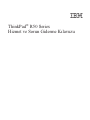 1
1
-
 2
2
-
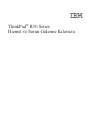 3
3
-
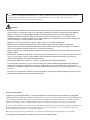 4
4
-
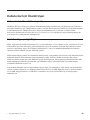 5
5
-
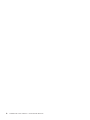 6
6
-
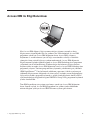 7
7
-
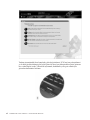 8
8
-
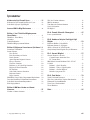 9
9
-
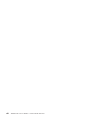 10
10
-
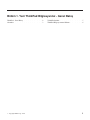 11
11
-
 12
12
-
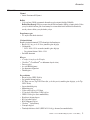 13
13
-
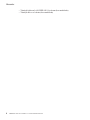 14
14
-
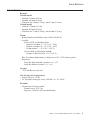 15
15
-
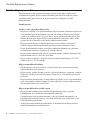 16
16
-
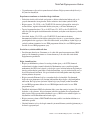 17
17
-
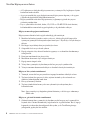 18
18
-
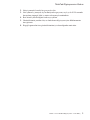 19
19
-
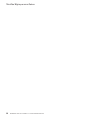 20
20
-
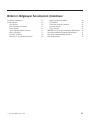 21
21
-
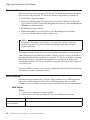 22
22
-
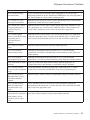 23
23
-
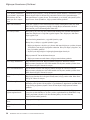 24
24
-
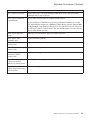 25
25
-
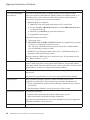 26
26
-
 27
27
-
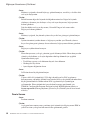 28
28
-
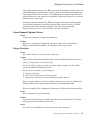 29
29
-
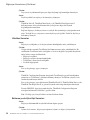 30
30
-
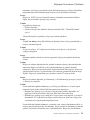 31
31
-
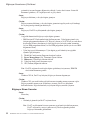 32
32
-
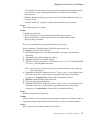 33
33
-
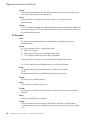 34
34
-
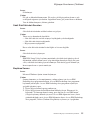 35
35
-
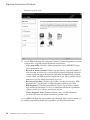 36
36
-
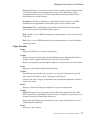 37
37
-
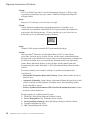 38
38
-
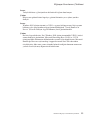 39
39
-
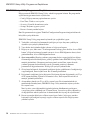 40
40
-
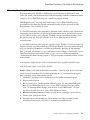 41
41
-
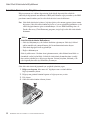 42
42
-
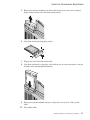 43
43
-
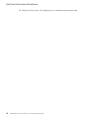 44
44
-
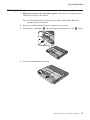 45
45
-
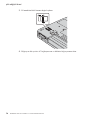 46
46
-
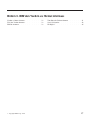 47
47
-
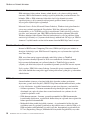 48
48
-
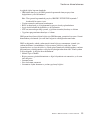 49
49
-
 50
50
-
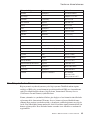 51
51
-
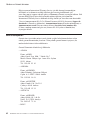 52
52
-
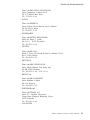 53
53
-
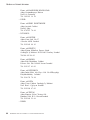 54
54
-
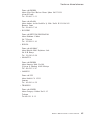 55
55
-
 56
56
-
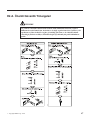 57
57
-
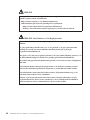 58
58
-
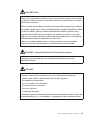 59
59
-
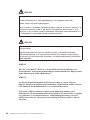 60
60
-
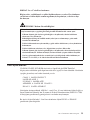 61
61
-
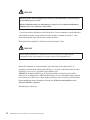 62
62
-
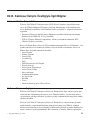 63
63
-
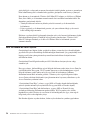 64
64
-
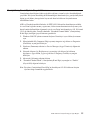 65
65
-
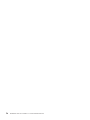 66
66
-
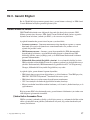 67
67
-
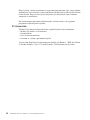 68
68
-
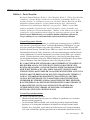 69
69
-
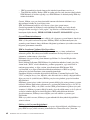 70
70
-
 71
71
-
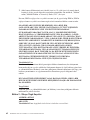 72
72
-
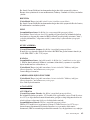 73
73
-
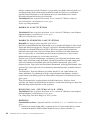 74
74
-
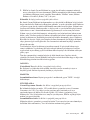 75
75
-
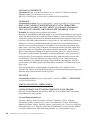 76
76
-
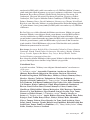 77
77
-
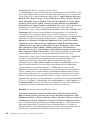 78
78
-
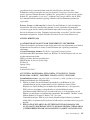 79
79
-
 80
80
-
 81
81
-
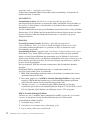 82
82
-
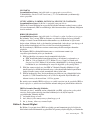 83
83
-
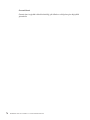 84
84
-
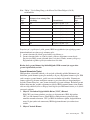 85
85
-
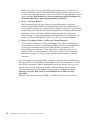 86
86
-
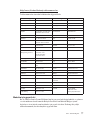 87
87
-
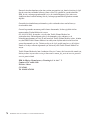 88
88
-
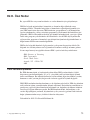 89
89
-
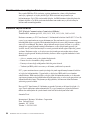 90
90
-
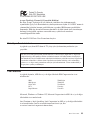 91
91
-
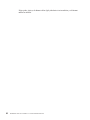 92
92
-
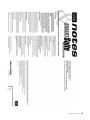 93
93
-
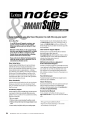 94
94
-
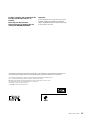 95
95
-
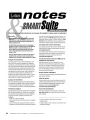 96
96
-
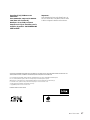 97
97
-
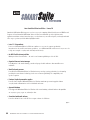 98
98
-
 99
99
-
 100
100
-
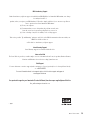 101
101
-
 102
102
-
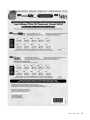 103
103
-
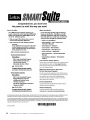 104
104
-
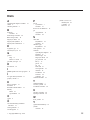 105
105
-
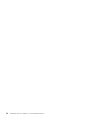 106
106
-
 107
107
-
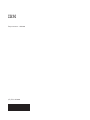 108
108
Lenovo ThinkPad R50p Hizmet Ve Sorun Giderme Kılavuzu
- Tip
- Hizmet Ve Sorun Giderme Kılavuzu
İlgili makaleler
-
Lenovo ThinkPad R51 Hizmet Ve Sorun Giderme Kılavuzu
-
Lenovo 1866 - ThinkPad X41 Tablet Dizüstü Bilgisayar Tanıtma Ve Kullanma Kılavuzu
-
Lenovo THINKPAD R60 Dizüstü Bilgisayar Tanıtma Ve Kullanma Kılavuzu
-
Lenovo THINKPAD Z61P Dizüstü Bilgisayar Tanıtma Ve Kullanma Kılavuzu
-
Lenovo ThinkCentre M50 Hızlı Başvuru Kılavuzu Manual
-
Lenovo ThinkPad R61 Troubleshooting Manual
-
Lenovo ThinkPad G41 Hizmet Ve Sorun Giderme Kılavuzu
-
Lenovo THINKPAD X40 Troubleshooting Manual
-
Lenovo ThinkPad R500 Kullanma Kılavuzu
-
Lenovo THINKPAD X61 Tanıtma Ve Kullanma Kılavuzu